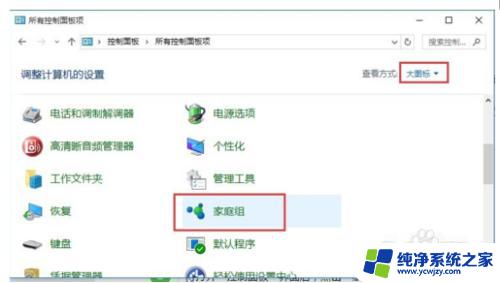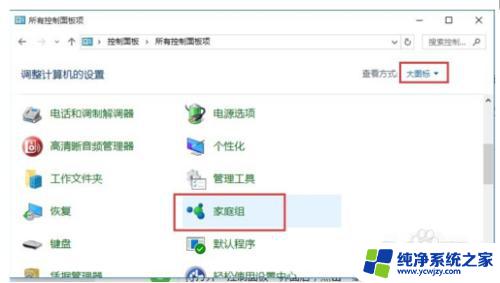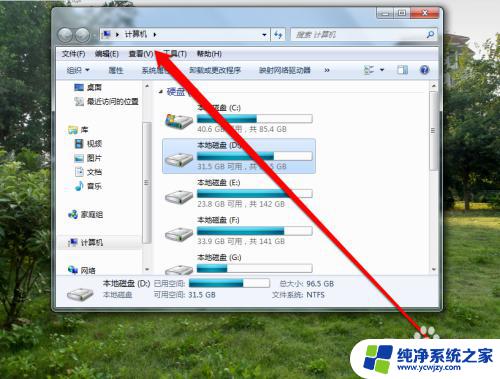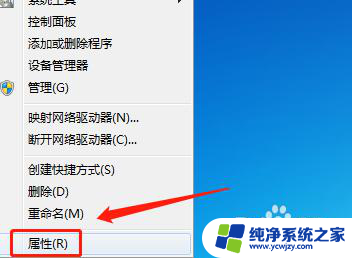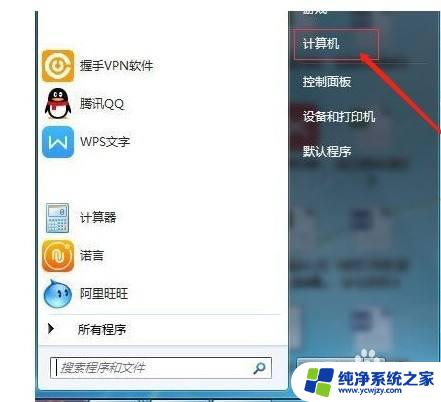win10连接共享0x800704cf
Win10连接共享时出现0x800704cf错误代码,导致无法访问网络位置,这个问题可能是由于网络配置错误、防火墙设置问题或共享文件夹权限不正确所致。要解决这个问题,可以尝试重新启动网络设备、检查网络设置、禁用防火墙软件或重新设置共享文件夹权限。通过这些方法,您很可能能够顺利解决Win10连接共享0x800704cf无法访问网络位置的问题。
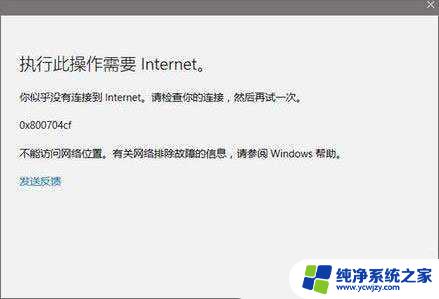
步骤一:关闭代理
1、按下Wn+R组合件打开运行,键入:“inetcpl.cpl” 点击确定打开internet 选项;
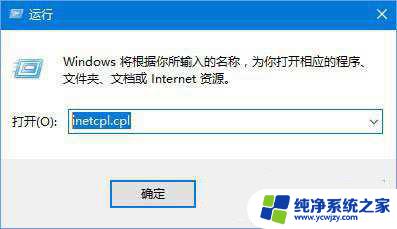
2、切换到【连接】选卡,在下面点击【局域网设置】;
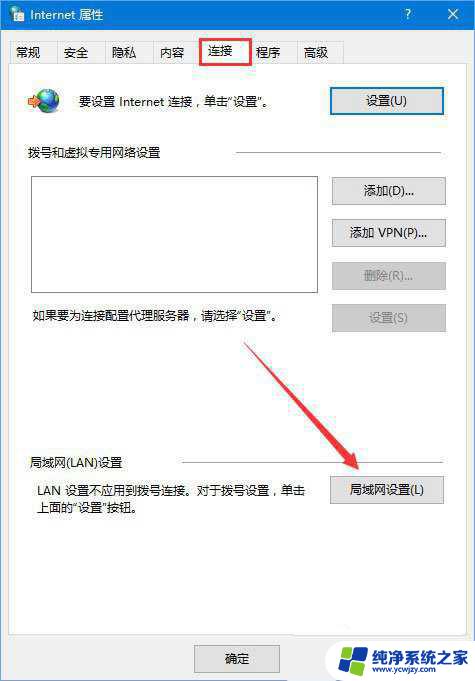
3、在局域网设置界面将 【使用自动配置脚本】、【为lan使用代理服务器】的勾去掉,点击确定- 确定 保存设置。
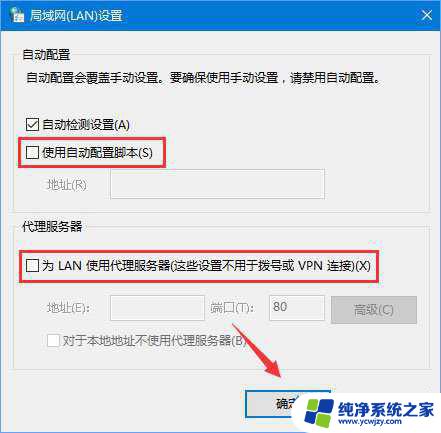
步骤二:
1、在桌面上的【网络】图标上单击右键,选择【打开网络和共享中心】;

2、在网络和共享中心面板,点击 “连接”后面的【以太网】按钮;
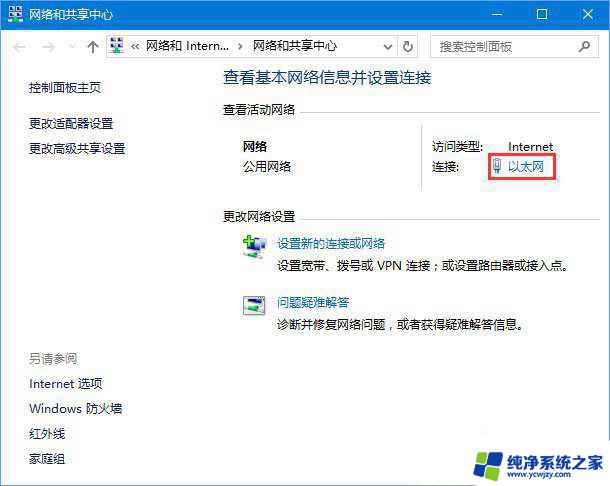
3、在以太网界面点击【属性】按钮;
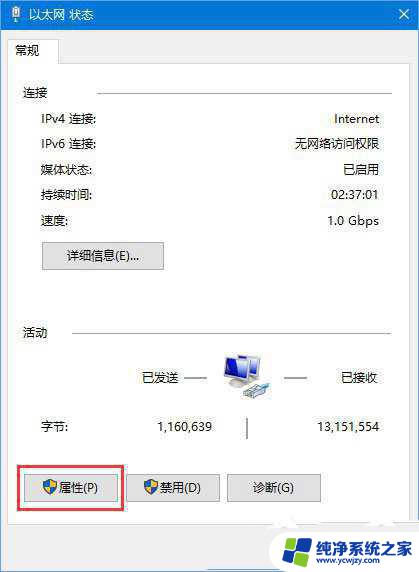
4、在以太网属性界面,双击【internet 协议版本4(TCP/IPv4)】;
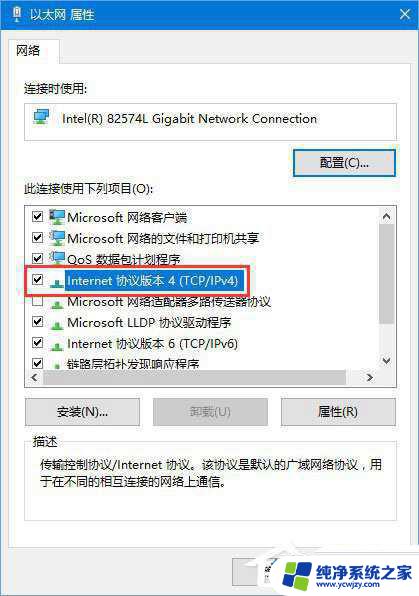
5、点击【使用下面的DNS服务器地址】,然后依次填入:4.2.2.1, 4.2.2.2 点击【确定】 -- 【确定】保存设置即可!
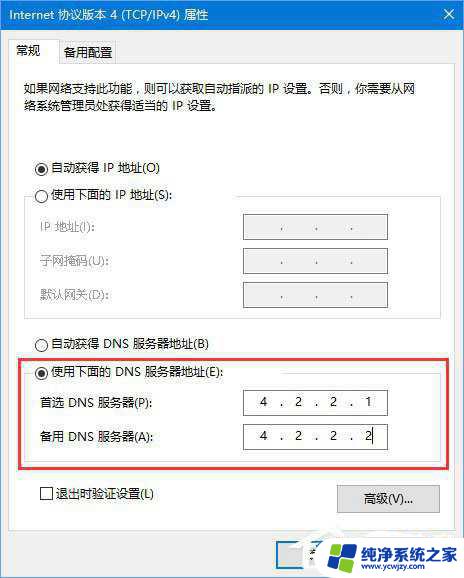
Win11提示0x800704cf错误怎么办? Win11不能访问网络位置的解决方法
以上就是win10连接共享0x800704cf的全部内容,如果你遇到这个问题,可以尝试按照以上方法来解决,希望对大家有所帮助。